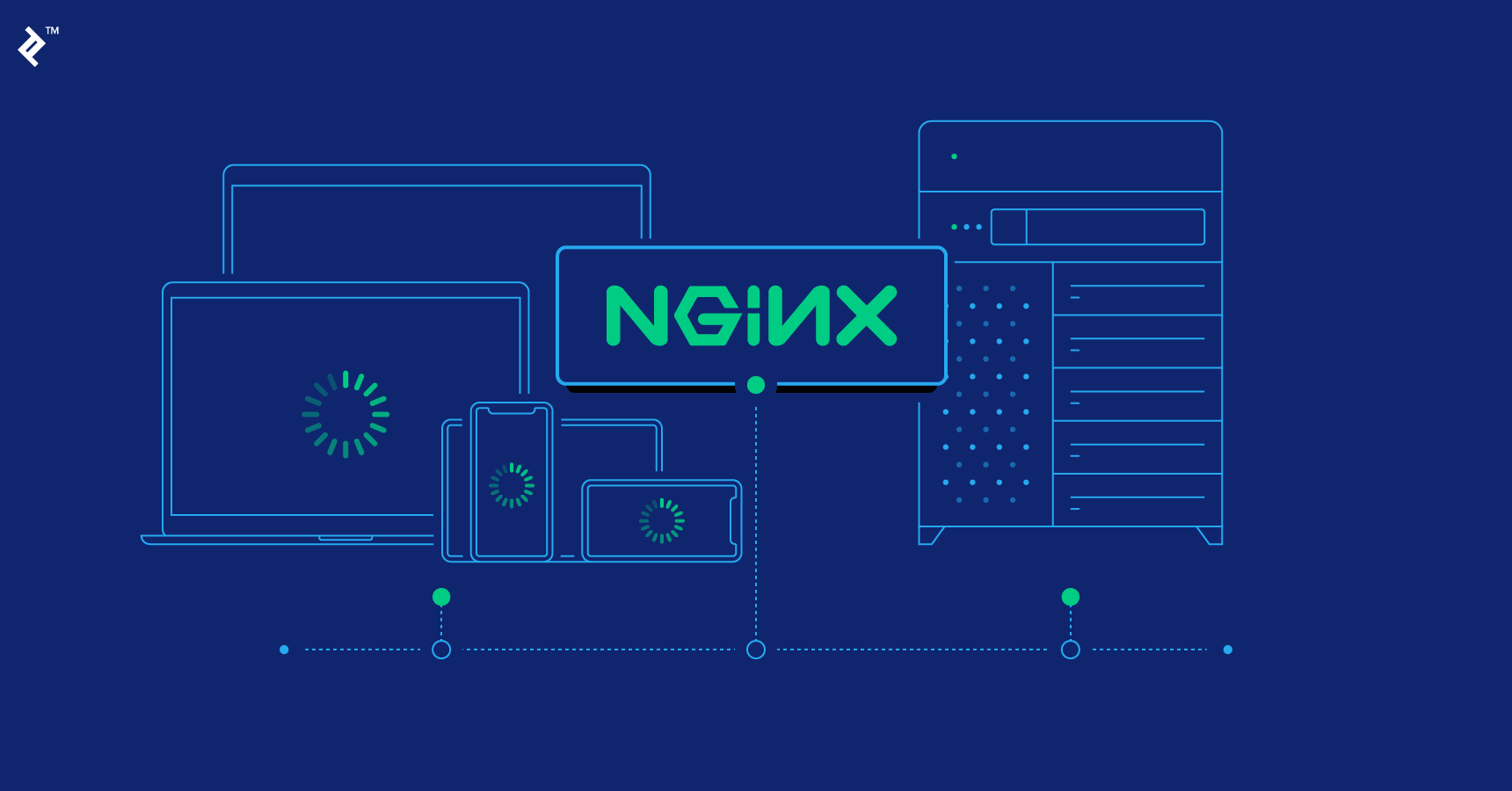On this page
什么是LNMP架构
LNMP是常见的单机架构,通常用于业务的早期阶段或是个人业务,如博客;LNMP即 Linux系统+Nginx Web server+Mysql数据库+PHP后端程序的统称;
LNMP架构原理
LNMP工作流是的当用户通过浏览器访问Web服务时,其静态请求交由Nginx Web Server来处理,而动态请求则由Nginx通过FastCGI接口转发给本机的后端程序,即php-fpm进程进行解析;
如果该请求需要读取MySQL数据库,则php-fpm会继续向后读取MySQL数据库,并一层一层地返回数据,最后由Nginx将数据返回给用户
部署LNMP环境
创建Nginx运行用户
其实这部并非必要,yum安装Nginx的话安装过程中会自动创建一个Nginx用户,但是我习惯了用www用户来跑Web Server,所以还是创建一个。
groupadd www -g 500
useradd www -s /sbin/nologin -M -u 500 -g 500
之后可以用id命令来检查一下用户创建是否成功。
id www
安装Nginx,PHP和MySQL
安装Nginx
yum insatll nginx -y
安装php-fpm及其依赖
先删除PHP旧环境
yum remove php* -y
配置PHP的yum源和第三方源
rpm -Uvh https://dl.fedoraproject.org/pub/epel/epel-release-latest-7.noarch.rpm
rpm -Uvh https://mirror.webtatic.com/yum/el7/webtatic-release.rpm
安装php-fpm及其依赖
yum install -y php71w-cli php71w-common php71w-devel php71w-embedded php71w-gd php71w-mcrypt php71w-mbstring php71w-pdo php71w-xml php71w-fpm php71w-mysqlnd php71w-opcache php71w-pecl-memcached php71w-pecl-redis php71w-pecl-mongodb php71w-json php71w-pecl-apcu php71w-pecl-apcu-devel
修改php-fpm的运行用户和nginx一样
sed -i '/^user/c user = www' /etc/php-fpm.d/www.conf
sed -i '/^group/c group = www' /etc/php-fpm.d/www.conf
或者也可以直接用Vim编辑/etc/php-fpm.d/www.conf文件,将第8行和第10行的user和group都等于www就行。
部署MySQL
安装mysql服务端和客户端
yum install mariadb-server mariadb -y
mysql和mariadb其实差不多的,mysql被收购后原开发者重新开发了mariadb,两者差别不大,mariadb的客户端甚至可以用来链接mysql的服务端,两者的命令也是一样的
启动服务并设置开机自启
systemctl start nginx
systemctl enable nginx
systemctl start php-fpm
systemctl enable php-fpm
systemctl start mariadb
systemctl enable mariadb
MySQL初始化设置
root是MySQL的默认管理员用户,我们首先要为其设置密码。
mysqladmin password ‘password’ #password用自己的密码进行替换
测试登录
mysql -uroot -ppassword #-u 后面跟root用户名 -p后面跟用户名对应的密码
修改Nginx配置文件使其支持FastCGI
需要使用fastcgi_pass请求转发和fastcgi_param变量
官方文档:
https://nginx.org/en/docs/http/ngx_http_fastcgi_module.html#fastcgi_pass
https://nginx.org/en/docs/http/ngx_http_fastcgi_module.html#fastcgi_index
配置示例:
首先进入/etc/nginx/nginx.conf文件,确保include /etc/nginx/conf.d/*.conf;该行未被注释掉。
然后进入include /etc/nginx/conf.d/目录内,新建一个.conf文件。
server{
listen 80;
server_name _;
# 静态请求,资源存放路径 root /code; index index.php index.html;
# 动态请求处理
location ~ \.php$ {
root /code;
fastcgi_pass 127.0.0.1:9000;
fastcgi_index index.php;
fastcgi_param SCRIPT_FILENAME $document_root$fastcgi_script_name;
include fastcgi_params;
}
}
其中$document_root 表示当前locatin设置的root或是alias的目录,SCRIPT_FILENAME 用于在php中确定脚本名字,fastcgi_script_name 为请求的URL。
location ~ .php$ 是一个匹配规则,意思是所有以.php结尾的请求都会交由这个location下的配置进行处理也就是交由位于本机9000端口的php后端程序来处理。
创建测试文件
创建创建phpinfo测试文件
首先创建之前在配置文件中写入的文件存放目录
mkdir /code
然后创建phpinfo文件
touch /code/phpinfo.php
cat >> /code/phpinfo.php << EOF
<?php
phpinfo();
?>
EOF
检查nginx语法并重载配置文件
接下来可以使用ip/phpinfo.php,如192.168.0.7/phpinfo.php来查看是否成功。出现类似下面的页面就说明我们发送的动态请求成功地被nginx通过fastcgi转发给php后端进行处理了。
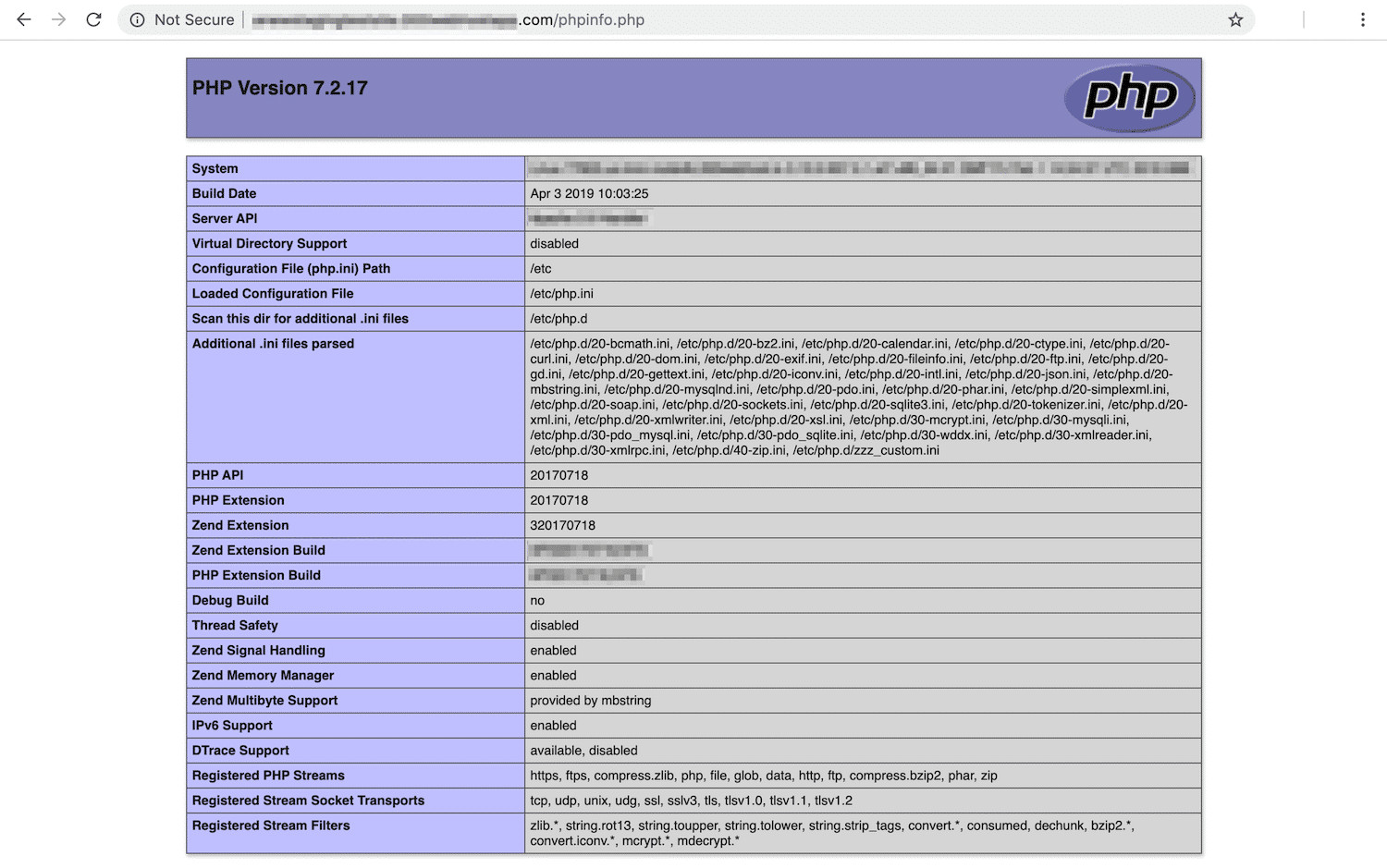
测试与MySQL的链接
在/code目录下新建一个mysql-test.php文件,并写入如下内容
<?php
$server="127.0.0.1";
$mysql_user="root";
$mysql_pwd="123456";
// 创建数据库连接
$conn=mysqli_connect($server,$mysql_user,$mysql_pwd);
// 检测连通性
if($conn)
{
echo "Connect to mysql database successful \n";
}else
{
die( "Connection failed: " . mysqli_connect_error());
}
?>
然后访问ip/mysql-test.php文件,如果显示”Connect to mysql database successful”则说明与PHP与MySQL的链接正常。
至此,LNMP架构就成功部署了。现在访问你的IP应该可以得到一个CentOS的介绍页面。
部署Wordpress
创建虚拟主机的配置文件
server{
listen 80;
server_name blog.free.cc;
# 静态请求,资源存放路径 root /code/wordpress;
index index.php index.html;
# 动态请求处理
location ~ \.php$ {
root /code/wordpress;
fastcgi_pass 127.0.0.1:9000;
fastcgi_index index.php;
fastcgi_param SCRIPT_FILENAME $document_root$fastcgi_script_name; include fastcgi_params;
}
}
下载wordpress源码
cd /code/ ; wget https://cn.wordpress.org/latest-zh_CN.zip
解压缩并授权
unzip latest-zh_CN.zip
chown -R www.www /code/
创建MySQL数据库
mysql -u"root" -p"password" -e "create database database_name"
进行wordpress安装
访问你的IP地址,可以看见一个安装导航界面
数据库名填你刚刚自己创建的数据库名称;
数据库主机填localhost:3306
表前缀不重要,可改可不改。
完成安装后就进入到了Wordpress后台,开始创造自己的网站把!